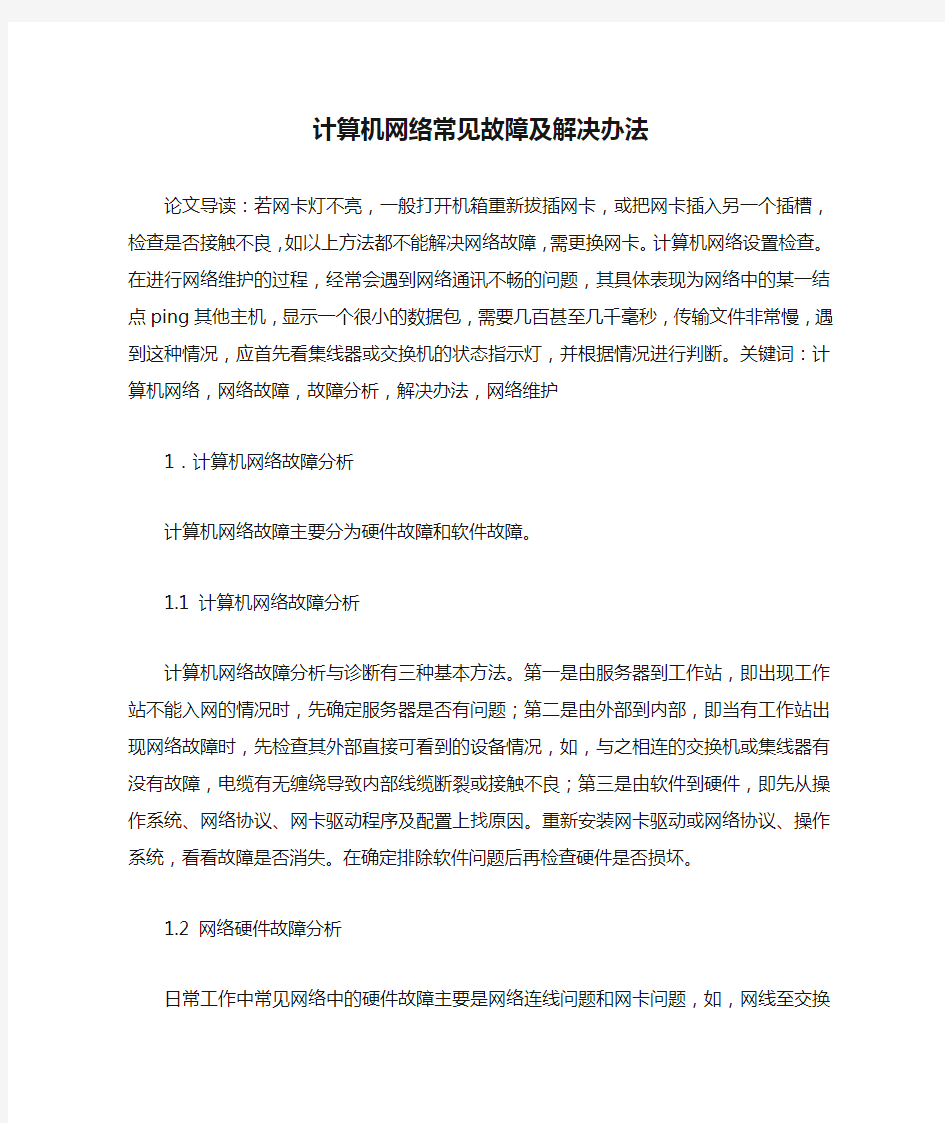
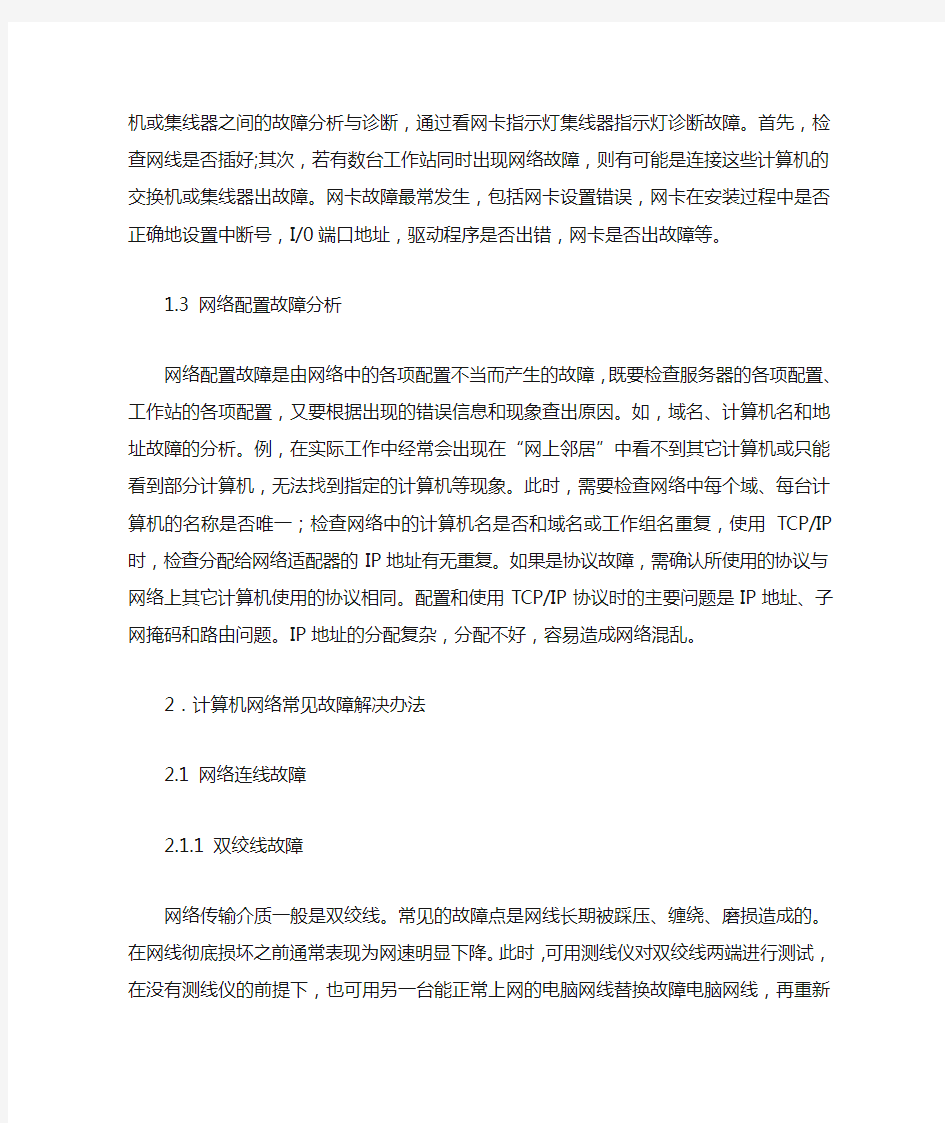
计算机网络常见故障及解决办法论文导读:若网卡灯不亮,一般打开机箱重新拔插网卡,或把网卡插入另一个插槽,检查是否接触不良,如以上方法都不能解决网络故障,需更换网卡。计算机网络设置检查。在进行网络维护的过程,经常会遇到网络通讯不畅的问题,其具体表现为网络中的某一结点ping其他主机,显示一个很小的数据包,需要几百甚至几千毫秒,传输文件非常慢,遇到这种情况,应首先看集线器或交换机的状态指示灯,并根据情况进行判断。关键词:计算机网络,网络故障,故障分析,解决办法,网络维护
1.计算机网络故障分析
计算机网络故障主要分为硬件故障和软件故障。
1.1 计算机网络故障分析
计算机网络故障分析与诊断有三种基本方法。第一是由服务器到工作站,即出现工作站不能入网的情况时,先确定服务器是否有问题;第二是由外部到内部,即当有工作站出现网络故障时,先检查其外部直接可看到的设备情况,如,与之相连的交换机或集线器有没有故障,电缆有无缠绕导致内部线缆断裂或接触不良;第三是由软件到硬件,即先从操作系统、网络协议、网卡驱动程序及配置上找原因。重新安装网卡驱动或网络协议、操作系统,看看故障是否消失。在确定排除软件问题后再检查硬件是否损坏。
1.2 网络硬件故障分析
日常工作中常见网络中的硬件故障主要是网络连线问题和网卡问题,
如,网线至交换机或集线器之间的故障分析与诊断,通过看网卡指示灯集线器指示灯诊断故障。首先,检查网线是否插好;其次,若有数台工作站同时出现网络故障,则有可能是连接这些计算机的交换机或集线器出故障。网卡故障最常发生,包括网卡设置错误,网卡在安装过程中是否正确地设置中断号,I/0端口地址,驱动程序是否出错,网卡是否出故障等。
1.3 网络配置故障分析
网络配置故障是由网络中的各项配置不当而产生的故障,既要检查服务器的各项配置、工作站的各项配置,又要根据出现的错误信息和现象查出原因。如,域名、计算机名和地址故障的分析。例,在实际工作中经常会出现在“网上邻居”中看不到其它计算机或只能看到部分计算机,无法找到指定的计算机等现象。此时,需要检查网络中每个域、每台计算机的名称是否唯一;检查网络中的计算机名是否和域名或工作组名重复,使用TCP/IP时,检查分配给网络适配器的IP地址有无重复。如果是协议故障,需确认所使用的协议与网络上其它计算机使用的协议相同。配置和使用TCP/IP协议时的主要问题是IP地址、子网掩码和路由问题。IP地址的分配复杂,分配不好,容易造成网络混乱。
2.计算机网络常见故障解决办法
2.1 网络连线故障
2.1.1 双绞线故障
网络传输介质一般是双绞线。常见的故障点是网线长期被踩压、缠绕、
磨损造成的。在网线彻底损坏之前通常表现为网速明显下降。此时,可用测线仪对双绞线两端进行测试,在没有测线仪的前提下,也可用另一台能正常上网的电脑网线替换故障电脑网线,再重新启动电脑。若正常,则可断定需更换网线来排除故障点。
2.1.2 水晶头故障
实验室中,由于工作人员来回走动较多,经常碰撞双绞线使水晶头松动或使双绞线不能顶到水晶头顶端,是造成网线接触不良、不能上网或网速很慢的直接原因,此时,需用专用压线钳将水晶头压紧。另外,双绞线使用时间较长导致水晶头被氧化的故障也不例外,这时,只能更换水晶头加以解决。
2.1.3 交换机(集线器)故障
若电脑一直使用正常,突然,电脑都不能上网了,常见的是连接这些电脑的集线设备有故障。可观察交换机上各指示灯的状态,如同一交换机上的所有指示灯都停止了闪烁,说明交换机发生了故障(正常情况下交换机的指示灯发亮且均匀闪烁)。一般是线路受到严重电磁干扰或系统负载过高导致的网络信号传输异常或中断,此时,可切断交换机电源,重新加电,就可解决。否则,需更换交换机。若只有一台电脑不能上网,可观察连接在交换机上的端口的指示灯,若不亮,是端口坏了,通常可用试探法,换一个端口加以解决。
2.2 网卡故障
2.2.1 网卡硬件故障
可观察网卡POWER/TX指示灯,当网卡且网络连线正常时,打开计算
机电源,此灯会亮,当进行数据传输时,此灯还会闪烁。若网卡灯不亮,一般打开机箱重新拔插网卡,或把网卡插入另一个插槽,检查是否接触不良,如以上方法都不能解决网络故障,需更换网卡。
2.2.2 无法安装网卡
一种可能是计算机上安装了过多其它类型的接口卡,可用鼠标依次点击“控制面板→系统→设备管理→网络适配器”设置窗口,在窗口中检查有无中断号及I/O地址冲突,如有,将其他不重要的卡拿下来,先安装网卡,再安装其他接口卡。另一种可能是计算机中有的设备安装得不正确,或有“未知设备”一项,使系统不能检测网卡。这时应删除“未知设备”中的所有项目,然后重新启动计算机,就可安装网卡了。
2.2.3 网络配置问题
一般情况下,在同一LAN内每台电脑所拥有的IP地址都是唯一的,在同一子网内所有电脑的子网掩码必须相同,默认网关必须是本电脑所在的子网和其它子网能够进行信息交换的网卡的IP地址。为解决这类问题,可点击桌面上的“网上邻居→属性”菜单,检查连接TCP/IP 协议的配置数据,分析IP地址、子网掩码、默认网关配置是否正确,同时,查看IP地址是否发生了冲突,如冲突,则需重新配置。
2.3 网络资源共享故障
2.3.1 本计算机不能访问局域网中的共享资源
因为在网上邻居中看不到任何计算机名,本机就不可能访问局域网中任何计算机的网络共享资源。此时,可点击“开始→设置→控制面板→系统→设备管理”窗口,找到网卡后单击“属性”按钮,在出现的对话框
中查看网卡与系统中其它设备是否发生了冲突,若发生冲突,则在“网上邻居”中看不到任何用户的计算机名(包括本机的计算机名)。删除其它设备,就得以解决。
2.3.2 局城网中其它计算机看不到本机的计算机
有两种解决方法:
一种方法是添加本计算机连接的组件。依次点击“网上邻居→属性→本地连接→属性→安装→添加→服务”,选中“Microsoft网络的文件和打印机共享”组件,此时,可以允许局域网中其它电脑用Microsoft网络访问本机上的共享资源了。
五年制高职商贸信息专业毕业论文 计算机网络故障处理与维护方法 班级 姓名 学号 指导老师
目录 【摘要】 (1) 一、计算机网络故障的分类 (1) (一)计算机网络物理故障 (4) (二)计算机网络逻辑故障 (3) 二、计算机网络常见故障的处理 (1) (一)本地连接断开 (1) (二)本地连接收限制或无连接 (1) (三)本地连接正常,但浏览器无法连接网页 (1) 三、如何加强网络的维护 (1) (一)概括的说,应做到: (4) (二)具体来说,应该做到: (3) 四、结论 (8) 【参考文献】 (3)
计算机网络故障处理与维护方法 【摘要】 本文就网络中常见故障进行分类,针对各种常见网络故障提出相应的解决方法,并就如何加强网络的维护进行了概括论述。 网络出现故障是极普遍的事,其种类也多种多样,在网络出现故障时对出现的问题及时进行维护,以最快的速度恢复网络的正常运行,掌握一套行之有效的网络维护理论方法和技术是至关重要的。 【关键词】 网络故障分类处理维护 一、计算机网络故障的分类 计算机网络故障主要是指,用户在使用计算机网络过程中或网络在运行过程中出现的问题,导致计算机网络不能正常使用。通常计算机网络故障可以按照其故障的性质,分为物理故障和逻辑故障。 (一)物理故障: 物理故障也就是硬件故障,一般是指网络设备或线路损坏、接口松动、线路受到严重干扰,以及因为人为因素导致的网络连接错误等情况。出现该类故障时,通常表现为网络断开或时断时续。物理故障主要包括: (1)线路故障
线路故障的发生率在日常的网络维护中非常高,约占发生网络故障的60%~70%。线路故障包括线路的损坏和线路受到严重干扰。 (2)接口故障 接口故障通常包括插头松动和端口本身的物理损坏。如:双绞线RJ45接头的损坏。 (3)交换机或路由器故障 交换机或路由器故障在这里是指设备出现物理损坏,无常工作,导致网络不能正常运行的情况。 (4)网卡故障 网卡也称网络适配器,大多安装在计算机的主机部。通过主机完成配置和。网卡故障主要包括网卡松动、主机网卡插槽故障、网卡本身物理故障等。 (二)逻辑故障: 逻辑故障也称为软件故障,主要是指软件安装或网络设备配置错误所引起的网络异常。与硬件故障相比,逻辑故障往往要复杂得多。常见的网络逻辑故障有:主机逻辑故障、进程或端口故障、路由器故障等。 (1)主机逻辑故障 主机逻辑故障通常包括网卡驱动程序、网络通信协议或服务安装不正确、网络地址参数配置有误等。对计算机网络用户来讲,该类故障是十分常见的网络故障之一。 (2)进程或端口故障 进程或端口故障是指一些有关网络连接的进程或端口由于受到病毒或系统
故障处理分析方法 【互联网专线】 一、客户所有电脑不能上网,网管正常 1、可以远程登陆路由器可能的故障原因及解决思路: 1.有可能是客户侧路由器配置口插入网线。 2.内网中ARP病毒。 3.交换机故障,查看是否上电 4. 查看交换机连接到路由器的网线是否有松动 (1)客户无法ping通网关(192.168.1.1) 查看是否获取到正常的IP地址(192.168.1.X),或者禁用网卡再启用,还是不行就重启下电脑。 (2)客户可以ping通网关 可以尝试重启下电脑,因为有可能是客户浏览器问题导致。 (3)本地连接受限 1. 查看下路由器DHCP是否有配置,如果有就叫客户禁用网卡再启用, 2. 还是不行就重启下电脑。 3. 如果还是受限就叫客户手动配置IP地址(192.168.1.100以后的没有人用的)跟首选DNS (218.207.217.241或219.141.136.10) 2、无法远程登陆路由器可能的故障原因及解决思路: 1.查看网管是否掉点,查看系统附件是否有路由器配置附件,打开查看是否有配置远程登 入 2.尝试PING客户侧外网IP地址,请到跳板上PING,因为部分集团有配置禁PING,只 有跳板才可以PING通。 3.查看设备是否有上电。 假如无法远程登陆路由器没必要判断以下三种情况(除非可以PING通客户侧外网IP)(1)客户无法ping通网关 xxxxx (2)客户可以ping通网关 xxxxx (3)本地连接受限 xxxx 二、客户部分电脑不能上网 1. 基本为客户侧内网问题,假如对方懂网络就直接跟他说我们可以连接到你们那边的路由器,外网一切正常,请查看下内网问题。(内网的问题基本为客户自己解决) 2. 可以与客户沟通,将设备重启
1、存在问题:外墙铺贴外墙砖,阴阳角的嵌缝剂吸水导致窗框周围渗水 解决措施:外墙砖改为涂刷质感漆,在上窗框处预留滴水槽 2、存在问题:现浇混凝土板内预埋PVC电管时,混凝土板经常沿管线出现裂缝。解决措施:钢筋混凝土板中预埋PVC等非金属管时,沿管线贴板底(板底主筋外侧)放置钢丝网片,后期内墙、棚顶等满铺纤维网格布,刮腻子抹平。 3、存在问题:首层隔墙自身发生沉降,墙身出现沉降裂缝。 解决措施:首层隔墙下应设钢筋砼基础梁或基础,不得直接将隔墙放置在建筑地面上,不得采用将原建筑地面中的砼垫层加厚(元宝基础)作为隔墙基础的做法。 4、存在问题:凸出屋面的管道、井、烟道周边渗漏。 解决措施:凸出屋面的管道、井、烟道周边应同屋面结构一起整浇一道钢筋混凝土防水反梁,屋面标高定于最高完成面以上250mm。 5、存在问题:门窗耐候胶打胶不美观 解决措施:门窗预留洞口尺寸跟现场测量尺寸存在误差,造成窗框与墙垛的间隙不均匀,打胶不美观。建议在抹灰过程中安装窗户副框,副框对门窗起到一个定尺、定位的作用。弥补门窗型材与墙体间的缝隙,利于防水;增强门窗水平与垂直方向的平整度。有利于门窗的安装,使其操作性更好。 6、存在问题:室内地面出现裂纹 解决措施:出现裂纹的原因是施工中细石混凝土的水灰比过大,混凝土的坍落度过大,分格条过少。在处理抹光层时加铺一道网格布,网格布分割随同分格条位置一同断开。 7、存在问题:内墙抹灰出现部分空鼓 解决措施:空鼓原因,内墙砂浆强度较低,抹灰前基层清理不干净,不同材料的墙面连接未设置钢丝网;墙面浇水不透,砂浆未搅拌均匀。气温过高时,砂浆失水过快;抹灰后未适当浇水养护。解决办法,抹灰前应清净基层,基层墙面应提前浇水、要浇透浇匀,当基层墙体平整和垂直偏差较大时,不可一次成活,应分层抹灰、应待前一层抹灰层凝结后方可涂抹后一层的厚度不超过15mm。 9、存在问题:吊顶顶棚冬季供暖后出现凝结水,造成吊顶发霉 原因:冬季供暖后,管道井内沙层温度升高,水蒸气上升遇到温度较低的现浇板,形成凝结水,凝结水聚集造成吊顶发霉。解决措施:管道井底部做防水层截断水蒸气上升渠道。 10、存在问题:楼顶太阳能固定没有底座,现阶段是简单用钢丝绳捆绑在管道井上固定 解决措施:建议后期结构施工中,现浇顶层楼板时一起浇筑太阳能底座。 11、存在问题:阳台落水管末端直接通入预留不锈钢水槽,业主装修后,楼上的垃圾容易堵塞不锈钢水槽,不易清扫。 解决措施:建议后在阳台上落水管末端预留水簸萁,益于后期的清扫检查。12、存在问题:卫生间PVC管道周围出现渗水现象 原因,出现渗漏的卫生间PVC管道,周围TS防水卷材是冬季低于5℃的环境下施工的,未及时浇筑防水保护层,防水卷材热胀冷缩,胶粘剂开裂,造成PVC
常见网络故障处理方法 Document serial number【NL89WT-NY98YT-NC8CB-NNUUT-NUT108】
NO: 常见网络故障处理方法 作业指导书 (第A版) 编制人: 审核人: 批准人:
版本修订记录
目录 3、交换机常见故障及解决方 法 (7) 1光缆链路的主要故障 一般分为两步: 收发器暂时不要和交换设备连接。我们先使用两台笔记本电脑连接收发器,两台电脑之间互Ping。待测试好了以后再连接交换设备。一台笔记本电脑ping 另外一台电脑的IP 地址,例如,PC1 Ping PC2, 命令为Ping –t –l 65000。如果丢包少于5%,则比较正常,如果丢包较多,则需要仔细检查。 收发器连接交换设备以后,我们建议仍然使用Ping 的命令来测试,例如PC1 PingPC2, 命令为Ping –t –l 1500, 数据包长度一般不是65500,因为不同的交换机或路由器对包长的限制不同。但是1500 字节的数据包应该很少丢包,否则需要仔细检查。 故障现象: 1光缆熔接不良(有空气) 2光缆断裂或受到挤压 3接头处抛光不良 4接头处接触不良 5光缆过长 6核心直径不匹配
7填充物直径不匹配 8弯曲过度(弯曲半径过小) 2光纤故障排除方法 首先看光纤收发器或光模块的指示灯和双绞线端口指示灯是否已亮 2.1.1如收发器的光口(FX)指示灯不亮,请确定光纤链路是否交叉链接光纤跳线 一头是平行方式连接;另一头是交叉方式连接。 2.1.2如A收发器的光口(FX)指示灯亮、B收发器的光口(TX)指示灯不亮,则故障在A收发器端: 一种可能是:A收发器(TX)光发送口已坏,因为B收发器的光口(FX)接收不到光信号;另一种可能是:A收发器(TX)光发送口的这条光纤链路有问题(光缆或光线跳线可能断了)。 c、双绞线(TP)指示灯不亮,请确定双绞线连线是否有错或连接有误请用通断测试仪检测;(不过有些收发器的双绞线指示灯须等光纤链路接通后才亮。) d、有的收发器有两个RJ45端口:(To HUB)表示连接交换机的连接线是直通线;(To Node)表示连接交换机的连接线是交叉线(接单机); e、有的发器侧面有MPR开关:表示连接交换机的连接线是直通线方式;DTE开关:连接交换机的连接线是交叉线方式。 2、光缆、光纤跳线是否已断 a、光缆通断检测:用激光手电、太阳光、发光体对着光缆接头或偶合器的一头照光;在另一头看是否有可见光如有可见光则表明光缆没有断。 b、光纤连线通断检测:用激光手电、太阳光等对着光纤跳线的一头照光;在另一头看是否有可见光如有可见光则表明光纤跳线没有断。 3、半/全双工方式是否有误 有的收发器侧面有FDX开关:表示全双工;HDX开关:表示半双工。 4、用光功率计仪表检测 光纤收发器或光模块在正常情况下的发光功率:多模:-10db--18db之间;单模20公里:-8db--15db之间;单模60公里:-5db--12db之间;如果在光纤收发器的发光功率在:-30db--45db之间,那么可以判断这个收发器有问题。 1. TXLINK灯不亮; 答:造成该故障的原因有二,一为接错双绞线,本收发器和光纤头及指示器同侧的RJ45口接PC机用交叉双绞线,接HUB或SWITCH用平行双绞线;二为通过双绞线所连的电口不是100M速率。 2. FXLINK灯不亮; 答:原因一:光纤线接错,正确接法为TX-RX; 原因二:传输距离太长或中间损耗太大,超过本产品的标称损耗,解决办法为采取办法减小中间损耗或是更换为传输距离更长的收发器; 3.五灯全亮或指示器正常但无法传输; 答:一般关断电源重启一下即可恢复正常; 4.光纤正常连接后FXRX灯常亮;
公司ERP系统常见问题及解决方法 1调度进了系统,提示“远程目标机器未反应或sql不存在”? 处理方法:1.采用双反斜杠+IP的命令访问搅拌楼1#(192.168.1.7)、2#(192.168.1.8),看看网络是否畅通,电脑是否开机。如下图: 畅通的显示该机硬盘上的共享文件夹。
2.或采用在“开始运行cmd确认”后弹出的dos命令框中输入“ping 空格ip”的命令去访问搅拌楼1#机组、2#机组看看网络是否畅通,电脑是否开机。如下图: 如果访问目标电脑有time、ttl数据返回,整个网络是通的,电脑是正常工作的。 2、还需要确认服务器与搅拌楼1#、2#上位机的sql数据库是否运行正常,这就要用在“开始控制面板管理工具数据源管理器”如下图
接着单击“添加”按钮后下拉列表在左侧的列表框找到“SQL Server”后单击“完成”,如下图: 随后在弹出的“创建到 SQL Server 的新数据源”列表框中的第一个“你想用什么名称来命名数据源”的列表中填写一个名字,如1#。接着在第三个“你想连接哪一个SQL Server?”列表中填写你要访问的SQL Server 数据库所在电脑的IP,如1#上位机192.168.1.8,如下图:
接着单击“下一步”按钮,在弹出的SQL Server应该如何验证登陆ID的真伪的列表框中点选第二项“使用用户输入登录ID和密码的SQL Server 验证”,在登录ID列表框输入“sa”,在密码列表框输入“123”,如下图:图中的单击“下一步”,如下图: 单击上图中的“下一步”,如下图:
单击上图中的“下一步”,如下图: 单击上图中的“完成”按钮,接着在弹出的“ODBC Microsoft SQL Server 安装”列表框中单击“测试数据源”按钮,如下图:
浅谈网络常见问题与故障及解决办法1.两台机器相互之间无法ping通 网友问题:我有两台电脑,都装的是XP的系统,连接到启动DHCP 的宽带路由器上,实现internet共享,两台机器都可以上网,但是 在“网上邻居”里看不到对方,而且ping对方也ping不通。两台计算机都打开了来宾账户,而且都删除了Guest选项。 分析故障:这种情况的发生,有可能是XP系统内之置的网络防火墙功能没有关闭所造成的,将其网络防火墙关闭,之后再建一个同名用户并创建密码,并且均使用该用户名登陆问题应该可以解决。 2.两台机器无法实现直连 网友问题:我和同学有两台计算机,都装的是XP的系统,想使用双绞线连接起来,可是就是连接不到对方网络,网卡本身没有问题,这个问题应该怎么处理?需要安装什么戏协议和有哪些步骤? 分析故障:这个问题出现在网线本身上了,两台电脑直连时应该使用交叉线,这种网线与平时我们连接到交换机或者路由器上的网线有所不同(具体的不同大家可以在网上搜索到,这里不作解释)。另外由于在安装网卡驱动的时候,XP会自动安装TCP/IP协议,并且可以自动为计算机分配到IP地址,因此无需安装其它协议设置IP地址信息。 两根网线连接三台计算机上网 网友问题:我家有三台计算机,要使用两块网卡和三根网线将三台计算连接在一起,并实现Internet共享。不过,无论怎么连接两台计算机,都显示网线未插好,开始以为是网卡的问题,但是,轮流使用每一块网卡连接网络都正常,后来怀疑是网线的问题,不过用这些网线把网卡Modem连接在一起时,Internet连接也都正常,这是怎么回事那? 故障分析:这个故障的情况和上一个的基本一致,问题还是出现在网线本身上,要想直接连接两台计算机,必须使用交叉线才可以,不过要注意的是:另外一台计算机与Modem连接时,因该使用直通线。从网友的故障情况看,这三根网线都是直通线,这就是为什么用这些网线把网卡Modem连接在一起时,Internet连接也都正常,解决的方法很简单,只要再做一条交叉线来连接两台计算机就可以了。此外,还应把安装两块网卡的计算机设置为ICS主机,实现连接共享。 无法同时连接以太网和无线网 网友问题:我的电脑里有两块网卡,一块是内置的有线网卡,通过双绞线连接Internet;另一块是无线网卡,通过无线路由器连接
第一部:网络经脉篇2 [故事之一]三类线仿冒5类线,加上网卡出错,升级后比升级前速度反而慢2 [故事之二]UPS电源滤波质量下降,接地通路故障,谐波大量涌入系统,导致网络变慢、数据出错4 [故事之三]光纤链路造侵蚀损坏6 [故事之四]水晶头损坏引起大型网络故障7 [故事之五] 雏菊链效应引起得网络不能进行数据交换9 [故事之六]网线制作不标准,引起干扰,发生错误11 [故事之七]插头故障13 [故事之八]5类线Cat5勉强运行千兆以太网15 [故事之九]电缆超长,LAN可用,WAN不可用17 [故事之十]线缆连接错误,误用3类插头,致使网络升级到100BaseTX网络后无法上网18 [故事之十一]网线共用,升级100Mbps后干扰服务器21 [故事之十二]电梯动力线干扰,占用带宽,整个楼层速度降低24 [故事之十三]“水漫金山”,始发现用错光纤接头类型,网络不能联通27 [故事之十四]千兆网升级工程,主服务器不可用,自制跳线RL参数不合格29 [故事之十五]用错链路器件,超五类线系统工程验收,合格率仅76%32 [故事之十六]六类线作跳线,打线错误造成100M链路高额碰撞,速度缓慢,验收余量达不到合同规定的40%;34 [故事之十七]六类线工艺要求高,一次验收合格率仅80%36 第二部:网络脏腑篇39 [故事之一] 服务器网卡损坏引起广播风暴39 [故事之二]交换机软故障:电路板接触不良41 [故事之三]防火墙设置错误,合法用户进入受限44 [故事之四]路由器工作不稳定,自生垃圾太多,通道受阻47 [故事之五]PC机开关电源故障,导致网卡工作不正常,干扰系统运行49 [故事之六]私自运行Proxy发生冲突,服务器响应速度“变慢”,网虫太“勤快” 52 [故事之七]供电质量差,路由器工作不稳定,造成路由漂移和备份路由器拥塞54 [故事之八]中心DNS服务器主板“失常”,占用带宽资源并攻击其它子网的服务器57 [故事之九]网卡故障,用户变“狂人”,网络运行速度变慢60 [故事之十]PC机网卡故障,攻击服务器,速度下降62 [故事之十一]多协议使用,设置不良,服务器超流量工作65 [故事之十二]交换机设置不良,加之雏菊链效应和接头问题,100M升级失败67 [故事之十三]交换机端口低效,不能全部识别数据包,访问速度慢70 [故事之十四]服务器、交换机、工作站工作状态不匹配,访问速度慢72 第三部:网络免疫篇75 [故事之一]网络黑客程序激活,内部服务器攻击路由器,封闭网络75 [故事之二]局域网最常见十大错误及解决(转载)78 [故事之三] 浅谈局域网故障排除81 网络医院的故事 时间:2003/04/24 10:03am来源:sliuy0 整理人:蓝天(QQ:) [引言]网络正以空前的速度走进我们每个人的生活。网络的规模越来越大,结构越来越复杂,新的设备越来越多。一个正常工作的网络给人们带来方便和快捷是不言而喻的,但一个带病
网络常见故障处理方法 1.网络突然中断 网卡IP地址的设置错误 右键点击网上邻居,在弹开菜单中选择属性,然后继续右键点击本地网络,在弹开菜单中选择属性,进入本地连接属性栏,之后双击INTERNET协议( TCP/IP),可才看到自己的IP地址,子网掩码,DNS等相关设置。 在公司内部每个人的地址多不相同,如果你的地址与别人的相同,就会造成 IP地址冲突,导致上不去网络;而且配置与网关给的配置不一样,也有上不去网络 的可能。 网卡误操作被禁用 网卡被禁用后,在右下角将没有连接提示,需要用右键点击网络邻居,在弹开菜单中选择属性,然后继续右键点击本地网络,在弹开菜单中选择启用。 网线接触不良,网卡插错或插的不严实 这类故障通常因为设备的老化或者网络头的磨损导致的,这类故障要彻底解决的话需要更换交换机或者更换网络头。 交换机停止工作 通常是有人不小心碰到了电源,导致设备断电。通常这种情况发生,会导致掉电设备上所有的用户多会中断与网络的连接。 电脑中了恶性病毒 电脑在中病毒后,通常情况是系统运行速度变慢,上网速度也变的缓慢;当电脑中一些恶性病毒后,病毒会对一些常用端口发病毒包,从而导致电脑上不去网或 者一些软件无法正常使用。 2.网络正常,邮件收发有问题
邮件服务器设置错误 邮件服务一般需要用户设置SMTP服务器,POP3服务器以及用户名和密码;其中SMTP服务器是发件服务器,邮件的收发多是通过该服务器来发送,POP3服务器是收 件服务器,你收到的邮件多是从POP3服务器上传送到本地的。如果用户更改设置后,发现邮件能收不能发,或者邮件能发不能收,只需要查看响应的服务器设置就可以。 电脑操作系统故障导致邮件收发出现问题 ???此类故障主要因为电脑配置,系统稳定性所导致。当电脑配置教低,系统稳定性又很差时,电脑经常出现各种故障,有时出现突然邮件收发出现问题;一般此类问题解决方法就是重启操作系统。 邮件提供商的配置问题 当您在一个地方使用邮件服务很正常,换到另外一个地点后,邮件服务突然出 现问题,而上网正常,很又可能是邮件提供商或者当地的网络提供商对网络进行了一些安全设置,所以这时你需要联系邮件提供商或者当地的网络提供商来处理此类问题。 3.网络时断时续,很不稳定 ???当网络配置完后,发现网络时断时续,首先我们需要查看我们的路由等设备配置,查看网络设备配置上是否有任何问题。 ???如果网络时断时续是网络正常运行一段时候后才发生的,那我们需要查看路由设备的CPU利用率等相关数据,以此来确定是否问题来源于内部网络病毒。 ???如果确认上面那些多没有问题,那我们需要联系我们的网络提供商,一起配合检查线路。 4.网络故障查询经常使用的命令 Ping命令的使用技巧 ???Ping是个使用频率极高的实用程序,用于确定本地主机是否能与另一台主机交换(发送与接收)数据报。根据返回的信息,我们就可以推断TCP/IP参数是否设置得正确以及运行是否正常. Ping命令的常用参数选项: ???ping IP –t 连续对IP地址执行Ping命令,直到被用户以Ctrl+C中断。
当前项目管理中的问题非常复杂,问题的多样性可以用五彩缤纷来形容,可能是不一而足的。我们且对一些有针对性的具体问题及其建议的解决方案尝试汇总如下: 1、问题一:如何修订不合理的项目目标 问题描述:很多项目在签约的阶段就定义了不合理的目标,这往往是由于销售人员的过度承诺或给客户主动建立或被动接受过高的期望值。 建议的解决方案:要使项目成功实施,就必须在合同约定目标基础上对项目目标进行再次定义,项目经理需要运用必要的办法在项目管理生命周期内不断去寻求客户或用户可接受的最小或最优的目标边界。当然,项目经理一上任就想动项目或合同的边界,显然会容易引起客户的反感。比较好的策略是先在项目实施过程中做出必要的业绩,在与此同时和客户之间建立彼此的基本信任。在充分了解客户所在企业的核心需求后,适时拿出有理有据的方案一点一点地说服客户调整项目目标边界。 2、问题二:如何处理用户强烈坚持需要的需求 问题描述:用户有时很强烈表示需要一个功能,态度很坚决,应该如何应对 建议的解决方案:从项目所要实现的业务全局出发,考虑用户这个需求到底要解决的是什么问题,然后再和用户探讨真正解决问题的办法,这样用户不但可能收回自己的想法,还会建立对你分析能力的信任。这就是所谓的比用户多想一步,并站在更高的角度去解决当前存在的问题。除此之外,如果用户提出的需求非常到位,确实指出项目所交付的产品的严重不足,项目经理要高度重视,及时调用公司资源予以解决,切记关键性需求绝对不可以绕过或采取临时解决方案。针对用户潜在的或尚未发现的需求,需要提前拟定预案,而不是等这些潜在需求发生后再考虑客户化开发解决,这样就很有可能使项目产生不必要的延期和徒增用户对项目延期所产生的不满情绪。 3、问题三:如何处理来自用户的需求变更 问题描述:用户的需求往往随着项目的深入而有所变化,项目验收标准的不断更改,导致项目验收延期或成本超支等诸多不可控的情况发生。 建议的解决方案:在项目一开始就需要定义变更流程,一般是要求用户内部意见一致后再统一以正式项目文件的方式提交给项目经理做评估分析,项目经理综合考虑此需求的变更对实施成本和项目进度可能造成的影响。必要时寻求公司高层或变更控制委员会(CCB)反馈
金蝶软件常见问题及解决办法 说明:每项括号中标明问题针对的系统,如果未标明表示适用所有系统 1、固定资产折旧年限超期问题 现在很多客户都有一些固定资产,使用时间已经过了折旧年限,但由于以前的种种原因,折旧没有提完且该固定资产还在使用,此时如果录入固定资产时按实际情况录入,尤其是在系统提示:该固定资产使用时间已过折旧年限,是否继续,此时如果选择是的话,帐套起用后,所提折旧均为错误,因为必须人为地把固定资产从入账到帐套起用时所提折旧期间数改小,才能避免这个问题。 2、购销存生成凭证注意事项(金蝶2000系 统)
工业版中通过购销存模块生成凭证时,如果 凭证一方下挂核算项目,当凭证信息输入完 整后,直接按保存按钮,那么在保存该凭证 对应的购销存单据时,系统会提示凭证核算 项目不能为空,且无法保存该单据。解决的 方法是凭证信息输入完整后,不要直接按保 存按钮,而是在凭证的空白处点击一下鼠标 左键后,再点击保存按钮。 3、重做操作系统时如何恢复帐套?(金蝶2000 方法1:在金蝶软件安装目录里(一般情况是c:\program files\kdwin70),找到贵公司的帐套文system.mda文件,拷贝即可。重装系统和软件后将帐套文件和system.mda文件复制到安装目录 可。
方法2:通过备份帐套,然后再恢复帐套即可 使用此方法) 4、损益表重算后无数字 出现此问题可能的原因是用户自已手工录 入了损益凭证。 关于损益类凭证必须通过软件中的“结转 损益”功能自动生成,不可手工结转。 5、某一用户查询不到其它用户的凭证(金 蝶2000系统) 出现此问题可能的原因是授权范围限制。 通过工具→用户授权→按选定指定的用户→ 授权→操作权限→权限适用范围→所有用户 即可。
常见的网络故障分析与处理 如今,计算机网络技术飞速发展,在社会生活和工作中的重要性日趋凸显。它给人们带来了极大的便利,但是同时,层出不穷、种类繁多的网络故障也给人们带来了很多的烦恼。本文将简单介绍一些常见的网络故障及其处理方法。 一、计算机网络故障分类 网络故障按性质分为物理故障和逻辑故障;按对象分为线路故障、路由器故障和主机故障。 物理故障主要有网卡、网线、交换机、路由器等故障。 逻辑故障主要有网络协议、网络设备配置等故障。 二、物理故障分析与处理 1、线路故障 线路故障的发生率很高,包括线路损坏和线路受到严重电磁干扰。 处理方法:观察网线两端口处是否松动、磨损或断开,如发现问题则处理;否则继续处理如下:若线路短,可将网线一端插入正常RJ45插座内,另一端插入正常HUB端口,然后用Ping命令检查线路与网管中心服务器端口是否连通。若线路长,或网线不方便移动,就用网线测试器测量网线的好坏。目前,大约有70%的网络故障是由此类故障引起的。 2、集线器(或路由器)故障 集线器(或路由器)物理损坏,导致网络不通。
处理方法:替换排除法,用通信正常的网线将主机和集线器连接,如能正常通信,则可确定集线器正常;否则更换一个端口排查是 端口故障还是集线器故障,如更换端口后能正常通信,则确定为端口故障;如若始终不能正常通信,则可能是集线器故障。更换一个能正 常使用的集线器,如能正常通信则确定为集线器故障。 3、主机物理故障 包括网卡松动,网卡物理故障,主机网卡插槽故障。 处理方法:网卡松动可重新拔插固定网卡;主机网卡插槽故障可更换一个网卡插槽;网卡物理故障可将其插到正常工作的主机上测试,若仍无法工作,即更换网卡。 四、逻辑故障分析与处理 1、路由器逻辑故障 包括路由器端口参数设定有误,路由器路由配置错误、路由器CPU利用率过高和路由器内存余量太小等。 逻辑故障最常见的是配置错误导致网络异常或故障。配置错误 可能是路由器端口参数设定有误,或路由器路由配置错误以至于路由循环或找不到远端地址,或路由掩码设置错误等。比如,掩码为255.255.255.0,IP地址为192.168.0.1的主机就ping不通IP地址为192.168.1.1的路由器。 处理方法:该故障可用ping命令或用traceroute命令(路由跟踪程序)查看远端地址中哪个节点出现问题,对该节点参数进行检查
三恩信息技术网络考试系统(C/S)常见问题及解决方法 序号问题现象可能的原因解决方法 1 登录考试时出现如图提示:设置了考次,考次时间未 到或已过。 检查: (1)是否设置了考次; (2)考次时间是否与考试服务器 的系统时间不一致。 2 登陆考试时,出现当前没有考试提示没有生成考次生成考次即可。 3 在上传成绩的时候出现,出现文件路径找不到的情 况。 可能是原来安排了模拟 考试或自己安排的考试, 但是在正式考试的时候 没有把数据清空干净。 找到相应的目录下面把对应的文 件夹删除掉,如果无法删除就在安 全模式下删除,同时把废弃的考试 删除掉,再上传成绩。 4 在考试的过程当中服务器突然断电,重新启动后有部 分学生无法设置续考和重考。 可能是在断电的瞬间,该 部分学生正在存储数据, 导致系统默认为该部分 学生的考试文件夹一直 在使用,不能删除。 在安全模式下,找到相应的目录, 把该考生的文件夹删除掉,再设置 续考或重考。 5 学生考试完成后不能交卷,提示试卷提交失败。1、考试服务器被关闭了。 2、考试服务器与考试使 用1103号端口进行通讯, 如果该端口被其他程序 占用,会导致通讯无法正 常进行。同时,如果服务 器上安装了防火墙,也要 注意这个问题,看端口号 是否开放。 1、开启考试服务器; 2、如果是1103端口被占用或禁 用了,请开放该端口。 6 在win95或win98(第一版)的操作系统上,可能会 出现试题无法下载的问题。表现症状为正常登陆服务 器,但是考试信息以及试卷均无法显示,无法开始考 试。 是由于win95和win98第 一版不支持xml。 这种现象多发生在win98第一版。 主要原因是操作系统不支持xml对 象,可运行考试终端安装目录下的 “win98补丁”的 “msxml3chs.msi”,“msxml.msi” 如提示无法运行,先运行一下 “InstMsiA.exe”即可。 7 考试终端无法连接服务器1、服务被无意中关闭了;1、查看装有考点系统的机器上考
房屋建筑工程施工中常见问题与解决方法
房屋建筑工程施工中常见问题与解决方法 一、结构设计容易出现的设计问题 【一】因施工原因造成问题 1、部门、专业间配合类 存在问题1:女儿墙、沉厕管井侧墙、屋面天窗壁等,大多是在钢筋混凝土板上为砌筑的砖或砌块墙体,砌体和混凝土2种不同材料界面处易形成裂缝,造成漏水。解决措施:所有建筑要求做泛水处,均采用现浇混凝土泛水,泛水高度如建筑无特定要求的,按200mm高。 存在问题2:梁与板混凝土强度等级不同,施工不便。解决措施:同时浇筑的梁、板混凝土强度等级应一致。 存在问题3:地下室后浇带要在至少60d后方可浇筑,但地下室外墙的防水及基坑回填工程却需要先行施工,如何处理。 解决措施:地下室外墙后浇带处,在外侧设一通高预制钢筋混凝土板,该板置于地下室外墙防水层内侧,建筑设计需考虑该处的防水做法,结构设计需考虑该板在后浇带尚未浇筑前用于拦挡回填土。 存在问题4:有些墙垛的尺寸太小,不便于砌筑且质量不宜保证。 解决措施:与混凝土墙、柱相连的墙垛尺寸≤120mm×120mm或某一边长小于120mm时,采用现浇混凝土墙垛。
2、现浇混凝土楼板裂缝类 存在问题1:屋面板混凝土强度等级偏高,易产生裂缝而漏水。 解决措施:屋面结构混凝土强度等级尽可能≤C25级。 存在问题2:地下室底板混凝土强度等级偏高,易产生裂缝而漏水。 解决措施:施工周期较长的大体积混凝土(如地下室底板、外墙等),设计时宜考虑混凝土的后期强度,可采用不少于60d龄期的混凝土强度。 存在问题3:地下室底板及侧墙后浇带新旧混凝土界面处易产生裂缝,经常出现渗漏。 解决措施:后浇带接缝处应做成企口;主筋在后浇带处按断开处理;采用膨胀止水带。 存在问题4:现浇混凝土板内预埋PVC电管时,混凝土板经常沿管线出现裂缝。 解决措施:钢筋混凝土板中预埋PVC等非金属管时,沿管线贴板底(板底主筋外侧)放置300mm宽?1.0×10×10钢丝网片。 存在问题5:现电梯间前室有大量设备管线暗埋在混凝土板内,造成结构隐患,易出现裂缝。 解决措施:预埋管线非常多的板(如高层建筑电梯前室等),板厚宜按结构设计所需板厚+30mm。 存在问题6:屋面等有防水要求的混凝土板,对裂缝控制要求较严,如何控制裂缝。 解决措施:有防水要求的屋面板结构混凝土内添加抗裂纤维。添加量由招标中心或总承包提供中标产品参数,由设计单位确定。 3、防止首层地坪沉陷类
关于网络故障方面的一些常见的问题及解决方法 21 号。如果有,必须手工更改这些设备的中断和 I/O 地址设置。 34 、故障现象:在“网上邻居”或者“资源管理器”中只能找到本机的机器名。 故障分析、排除:网络通信错误,一般是网线断路或者与网卡的接触不良,还有 可能是 H u b 的问题。 35
故障现象: 可以访问服务器, 也可以访问 Int ern et , 却无法访问其他的工作站。 故障分析、排除:如果使用了 w i n s 解析,可能是 wins 服务器地址设置不当;检 查网关设置,若双方分属不同的子网而网关设置有误,则可能看到其他工作站;检查 子网掩码设置。 36 、故障现象:网卡在计算机系统无法安装。
故障分析。排除:第一种可能是计算机上安装了许多其他类型的接口卡,造成中 断和 I/O 地址冲突。可以先将其他不重要的卡拿下来,在安装网卡,最后在安装其他 接口卡。第二种可能是计算机中有一些安装不正确的设备,或者有未知设备一项,是 系统不能检测网卡。这时应该删除未知设备中的所有选项,让偶重新启动计算机。第 三种可能是计算机不能识别这一种类型的网卡,一般只有跟换网卡了。 37 、故障现象:局域网上可以 Ping 通 I P
地址,但 P i n g 不通域名? 故障分析、排除: T C P/I P 协议中的“DNS设置”不正确,请检查其中的配置。 对于对等网, “主机”应该填写自己机器本身的名字, “域”不需填写,DNS服务器 应该填自己的IP。对于服务器/工作站网,主机应该填写服务器的名字,域填写局 域网服务器设置的域, DNS 服务器应该填写服务器的 I P 。 38
计算机网络几种典型故障的处理及维护方法 摘要网络故障极为普遍,网络故障的种类也多种多样,要在网络出现故障时及时对出现故障的网络进行维护,以最快的速度恢复网络的正常运行,掌握一套行之有效的网络维护理论、方法和技术是关键。就网络中常见故障进行分类,并对各种常见网络故障提出相应的解决方法。 关键词网络故障网络维护分类解决办法 随着计算机的广泛应用和网络的日趋流行,功能独立的多个计算机系统互联起来,互联形成日渐庞大的网络系统。计算机网络系统的稳定运转已与功能完善的网络软件密不可分。计算机网络系统,就是利用通讯设备和线路将地理位置不同的、信息交换方式及网络操作系统等共享,包括硬件资源和软件资源的共享:因此,如何有效地做好本单位计算机网络的日常维护工作,确保其安全稳定地运行,这是网络运行维护人员的一项非常重要的工作。 在排除比较复杂网络的故障时,我们常常要从多种角度来测试和分析故障的现象,准确确定故障点。 一、分析模型和方法 (一)七层的网络结构分析模型方法 从网络的七层结构的定义和功能上逐一进行分析和排查,这是传统的而且最基础的分析和测试方法。这里有自下而上和自上而下两种思路。自下而上是:从物理层的链路开始检测直到应用。自上而下是:从应用协议中捕捉数据包,分析数据包统计和流量统计信息,以获得有价值的资料。 (二)网络连接结构的分析方法 从网络的连接构成来看,大致可以分成客户端、网络链路、服务器端三个模块。 1、客户端具备网络的七层结构,也会出现从硬件到软件、从驱动到应用程序、从设置错误到病毒等的故障问题。所以在分析和测试客户端的过程中要有大量的背景知识,有时PC的发烧经验也会有所帮助。也可以在实际测试过程中询问客户端的用户,分析他们反映的问题是个性的还是共性的,这将有助于自己对客户端的进一步检测作出决定。 2、来自网络链路的问题通常需要网管、现场测试仪,甚至需要用协议分析仪来帮助确定问题的性质和原因。对于这方面的问题分析需要有坚实的网络知识和实践经验,有时实践经验会决定排除故障的时间。 3、在分析服务器端的情况时更需要有网络应用方面的丰富知识,要了解服务器的硬件性能及配置情况、系统性能及配置情况、网络应用及对服务器的影响情况。 (三)工具型分析方法 工具型分析方法有强大的各种测试工具和软件,它们的自动分析能快速地给出网络的各种参数甚至是故障的分析结果,这对解决常见网络故障非常有效。 (四)综合及经验型分析方法靠时间、错误和成功经验的积累 在大多数的阿络维护工作人员的工作中是采用这个方法的,再依靠网管和测试工具迅速定位网络的故障。 二、计算机无法上网故障排除 1、对于某台联网计算机上不了网的故障,首先要分别确定此计算机的网卡安装是否正确,是否存在硬件故障,网络配置是否正确在实际工作中我们一般采用Ping本机的回送地址(127.0.0.1)来判断网卡硬件安装和TCP/IP协议的正确性。 如果能Ping通,即说明这部分没有问题。如果出现超时情况,则要检查计算机的网卡
重庆电子招投标常见问题
目录 一、常见问题说明 (3) 二、投标人注意事项 (6) 1、投标函 (6) 2、导入word目录乱的问题 (6) 3、资格标制作 (7) 4、技术标 (7) 5、填报“清单数据”中分部分项清单综合单价与综合合价 (7) 5、填报措施项目费 (9) 6、填报主要材料 (9) 三、招标人注意事项 (10) 1、填写项目基本信息 (10) 2、模版的应用 (10) 3、清单数据 (10) 4、添加补遗、答疑或者最高限价文件 (12) 五、标盾使用说明 (12) 六、开标 (13)
一、常见问题说明 《金润电子标书生成器》软件需安装在Windows Xp系统上,暂不支持Vista和Win7系统,安装时不能插入任何加密锁,同时关闭所有杀毒软件和防火墙 1、安装了“重庆电子标书生成器(重庆)”,导入标书一闪而过,却没有导入任何文件? 答:金润电子标书生成器没有正确安装,若安装正常可在“打印机和传真”看到“金润电子标书生成器”的虚拟打印机,如下图: 解决方法:A:运行以下命令安装打印机不包含引号 “C:\WINDOWS\system32\BJPrinter\PrinterSet.exe”,点击“安装打印机”,如(图一)。此后如弹出提示框都选择继续、信任、通过等按钮,如(图二):倘若被阻止则程序安装不完整,电子标书生成器软件无法正常使用。 图一图二 或者 B:卸载金润电子标书生成器并且重新安装。 2、安装了“重庆电子标书生成器(重庆)”,却无法双击打开或者报错? 答:金润软件相关程序可能被防火墙或者杀毒软件默认阻止了。 解决方法:查看杀毒防护软件,在阻止列表将其设为信任,以360安全卫士为例
一、计算机网络常见故障及解决方案 1 无法连接上网的故障 解决方案:检查调制解调器的驱动是否正常。检查调制解调器是否处于可以使用状态:双击“控制面板→系统→设备管理”,在列表中选择调制解调器并单击“属性”,确认是否选中“设备已存在,请使用”选项。检查端口的正确性:双击“控制面板→调制解调器”,单击选择调制解调器,然后单击“属性”,在“通用”选项卡上,检验列出的端口是否正确。如果不正确。请选择正确的端口,然后单击“确定”按钮。确认串口的I/O地址和IRQ设置是否正确:双击“控制面板→系统→设备管理”,再单击“端口”,选取一个端口,然后单击“属性”。单击“资源”选项卡显示该端口的当前资源设置,请参阅调制解调器的手册以找到正确的设置,在“资源”对话框中。检查“冲突设备列表”以查看调制解调器使用的资源是否与其它设备发生冲突,如果调制解调器与其它设备发生冲突,请单击“更改设置”,然后单击未产生资源冲突的配置。检验端口设置:双击“控制面板→调制解调器”,单击选择调制解调器,然后单击“属性”,在出现的菜单中选择“连接”选项卡以便检查当前端口设置,如波特率、数据位、停止位和校验等。 2 无法浏览网络 解决方案:第一是因为在Windows启动后,要求输入Microsoft网络用户登录口令时,点了“取消”按钮所造成的,如果是要登录NT服务器。必须以合法的用户登录,并且输入正确口令。第二种是与其它的硬件产生冲突。打开“控制面板→系统→设备管理”。查看硬件的前面是否有黄色的问号、感叹号或者红色的问号。如果有,必须手工更改这些设备的中断和I/O 地址设置。第三是防火墙导致网络不通。在局域网中为了保障安全,安装了一些防火墙。这样很容易造成一些“假”故障,例如Ping不通但是却可以访问对方的计算机,不能够上网却可以使用QQ等。判断是否是防火墙导致的故障很简单,你只需要将防火墙暂时关闭。然后再检查故障是否存在。例如用户初次使用IE访问某个网站时,防火墙会询问是否允许该程序访问网络,一些用户因为不小心点了不允许这样以后都会延用这样的设置,自然导致网络不通了。比较彻底的解决办法是在防火墙中去除这个限制。 3 IE默认的搜索引擎被篡改 在IE工具栏中有一个搜索引擎的工具按钮,点击之可以进行网络搜索。IE默认使用微软的搜索引擎。如果IE的搜索引擎被恶意网站篡改,只要你点击那个“搜索”按钮,就会链接到恶意网站。 解决方案:单击“开始/运行”,输入“Regedit”打开注册表,定位到 HKEY_LOCAL_MACHINE\Software\Microsoft\Internet Explorer\Search分支,找到“SearehAssistant”键值名,在右面窗口点击“修改”,将其值改为某个搜索引擎的网址,然后再找到“CustomizeSeareh”键值名,将其键值改为某个搜索引擎的网址。 ' 4 上网速度慢
电子招投标常见问题
目录 一、常见问题说明 (3) 二、投标人注意事项 (6) 1、投标函 (6) 2、导入word目录乱的问题 (6) 3、资格标制作 (7) 4、技术标 (7) 5、填报“清单数据”中分部分项清单综合单价与综合合价 (7) 5、填报措施项目费 (9) 6、填报主要材料 (9) 三、招标人注意事项 (10) 1、填写项目基本信息 (10) 2、模版的应用 (10) 3、清单数据 (10) 4、添加补遗、答疑或者最高限价文件 (12) 五、标盾使用说明 (12) 六、开标 (13)
一、常见问题说明 《金润电子标书生成器》软件需安装在Windows Xp系统上,暂不支持Vista和Win7系统,安装时不能插入任何加密锁,同时关闭所有杀毒软件和防火墙 1、安装了“电子标书生成器()”,导入标书一闪而过,却没有导入任何文件? 答:金润电子标书生成器没有正确安装,若安装正常可在“打印机和传真”看到“金润电子标书生成器”的虚拟打印机,如下图: 解决方法:A:运行以下命令安装打印机不包含引号 “C:\WINDOWS\system32\BJPrinter\PrinterSet.exe”,点击“安装打印机”,如(图一)。此后如弹出提示框都选择继续、信任、通过等按钮,如(图二):倘若被阻止则程序安装不完整,电子标书生成器软件无常使用。 图一图二 或者 B:卸载金润电子标书生成器并且重新安装。 2、安装了“电子标书生成器()”,却无法双击打开或者报错? 答:金润软件相关程序可能被防火墙或者杀毒软件默认阻止了。 解决方法:查看杀毒防护软件,在阻止列表将其设为信任,以360安全卫士为例